 |
Главная Случайная страница Контакты | Мы поможем в написании вашей работы! | |
Наложение связей в опорных узлах балки
|
|
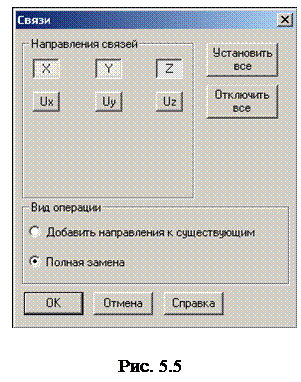 Для выполнения этой операции в разделе Назначение инструментальной панели с помощью кнопки Установка связей в узлах
Для выполнения этой операции в разделе Назначение инструментальной панели с помощью кнопки Установка связей в узлах  вызываем диалоговое окно Связи. В режиме Полная замена активизируем кнопки X, Y, Z (рис. 5.5) и нажимаем кнопку OK. Обозначаем курсором на схеме узлы: 1, 661, 9, 662, 17 и нажимаем кнопку Подтверждение
вызываем диалоговое окно Связи. В режиме Полная замена активизируем кнопки X, Y, Z (рис. 5.5) и нажимаем кнопку OK. Обозначаем курсором на схеме узлы: 1, 661, 9, 662, 17 и нажимаем кнопку Подтверждение  инструментальной панели, которая обеспечивает шарнирно-неподвижное закрепление перечисленных узлов в трех плоскостях.
инструментальной панели, которая обеспечивает шарнирно-неподвижное закрепление перечисленных узлов в трех плоскостях.
Аналогично устанавливаем связи в узлах 6, 624, 14, 625, 22 активизировав кнопки X, Z диалогового окна Связи.
Визуальный контроль правильности постановки опорных связей выполняем нажатием кнопки Связи  на панели Фильтры отображения
на панели Фильтры отображения
Задание загружений балки
1. Задание узловой сосредоточенной силы F=0.12 Т приложенной в узлах верхнего пояса по линии стыка верхнего пояса и стенки балки: во вкладке Загружения кнопкой Узловые нагрузки  вызываем одноименное диалоговое окно (рис. 5.6).
вызываем одноименное диалоговое окно (рис. 5.6).

Рис. 5.6
Вводим в поле Z значение 0.12 и нажимаем кнопку ОК. На схеме отмечаем узлы верхнего пояса. Нажмем кнопку Проекция на плоскость YoZ панели Визуализация и затем кнопку Вращение вокруг оси Y (шаг +). Применим инструмент Увеличение изображения  панели Визуализация. Для этого после нажатия на кнопку выделим прямоугольником часть изображения балки. Теперь нажмем правую кнопку мыши расположив курсор в графической области окна программы. Появится диалоговое окно Выбор узлов и элементов, где в разделе Вид курсора нажмем кнопку Прямоугольник и выделим в рамочку узлы по линии стыка верхнего пояса и стенки балки, которые видны на экране, затем промотаем изображение движками промотки. Завершим задание нажатием кнопки Подтверждение
панели Визуализация. Для этого после нажатия на кнопку выделим прямоугольником часть изображения балки. Теперь нажмем правую кнопку мыши расположив курсор в графической области окна программы. Появится диалоговое окно Выбор узлов и элементов, где в разделе Вид курсора нажмем кнопку Прямоугольник и выделим в рамочку узлы по линии стыка верхнего пояса и стенки балки, которые видны на экране, затем промотаем изображение движками промотки. Завершим задание нажатием кнопки Подтверждение  инструментальной панели. Проверку наличия нагрузок на схеме выполняем с помощью кнопок панели Фильтры отображения: Узловые нагрузки
инструментальной панели. Проверку наличия нагрузок на схеме выполняем с помощью кнопок панели Фильтры отображения: Узловые нагрузки  , Значения нагрузок
, Значения нагрузок  . На экране появится загруженная схема балки (рис. 5.7).
. На экране появится загруженная схема балки (рис. 5.7).
 Рис. 5.7
Рис. 5.7
Записываем созданное загружение в проект. Для этого нажимаем кнопку Сохранить/Добавить загружение  инструментальной панели. В диалоговом окне Сохранить загружение вводим имя загружения Полезная нагрузка 1.2 Т/м, номер загружения 1, нажимаем кнопку ОК и на вопрос Перейти к формированию следующего загружения? окна сообщения SCAD нажимаем кнопку Да.
инструментальной панели. В диалоговом окне Сохранить загружение вводим имя загружения Полезная нагрузка 1.2 Т/м, номер загружения 1, нажимаем кнопку ОК и на вопрос Перейти к формированию следующего загружения? окна сообщения SCAD нажимаем кнопку Да.
2. Задание узловой сосредоточенной силы F=1.2 Т приложенной в узлах верхнего пояса по линии стыка верхнего пояса и стенки балки: нагрузка задается по аналогии с первым типом загружения, а отличия будут лишь в величине нагрузки. После завершения задания записываем созданное загружение в проект. Для этого нажимаем кнопку Сохранить/Добавить загружение  инструментальной панели. В диалоговом окне Сохранить загружение вводим имя загружения Полезная нагрузка 12 Т/м, номер загружения 2, нажимаем кнопку ОК и на вопрос Перейти к формированию следующего загружения? окна сообщения SCAD нажимаем кнопку Да.
инструментальной панели. В диалоговом окне Сохранить загружение вводим имя загружения Полезная нагрузка 12 Т/м, номер загружения 2, нажимаем кнопку ОК и на вопрос Перейти к формированию следующего загружения? окна сообщения SCAD нажимаем кнопку Да.
3. Задание загружения собственным весом. Данная операция осуществляется нажатием кнопки Собственный вес  . Записываем созданное загружение в проект. Для этого нажимаем кнопку Сохранить/Добавить загружение
. Записываем созданное загружение в проект. Для этого нажимаем кнопку Сохранить/Добавить загружение  инструментальной панели. В диалоговом окне Сохранить загружение вводим имя загружения Собственный вес, номер загружения 3, нажимаем кнопку ОК и на вопрос Перейти к формированию следующего загружения? окна сообщения SCAD нажимаем кнопку Нет.
инструментальной панели. В диалоговом окне Сохранить загружение вводим имя загружения Собственный вес, номер загружения 3, нажимаем кнопку ОК и на вопрос Перейти к формированию следующего загружения? окна сообщения SCAD нажимаем кнопку Нет.
Перенумерация узлов и элементов
Во вкладке Управление нажимаем кнопку Упаковка данных  и в сообщении на вопрос Удалять узлы, не принадлежащие элементам нажимаем кнопку Да.
и в сообщении на вопрос Удалять узлы, не принадлежащие элементам нажимаем кнопку Да.
Задание расчетных сочетаний усилий
Во вкладке Управление нажимаем кнопку Выйти в экран управления проектом  .Раскрываем содержимое пункта Специальные исходные данные (нажатием на знак «+») раздела ИСХОДНЫЕ ДАННЫЕ дерева проекта. Активизируем пункт Расчетные сочетания усилий и в одноименном окне в колонке Тип таблицы Загружения для полезных нагрузок выбираем из ниспадающего списка тип Временное длительно действующее. Заканчиваем работу с окном нажатием кнопки ОК.
.Раскрываем содержимое пункта Специальные исходные данные (нажатием на знак «+») раздела ИСХОДНЫЕ ДАННЫЕ дерева проекта. Активизируем пункт Расчетные сочетания усилий и в одноименном окне в колонке Тип таблицы Загружения для полезных нагрузок выбираем из ниспадающего списка тип Временное длительно действующее. Заканчиваем работу с окном нажатием кнопки ОК.
Дата публикования: 2014-11-03; Прочитано: 483 | Нарушение авторского права страницы | Мы поможем в написании вашей работы!
